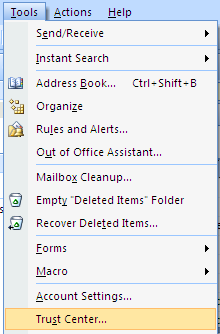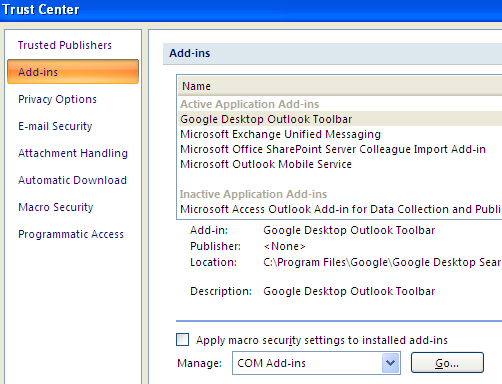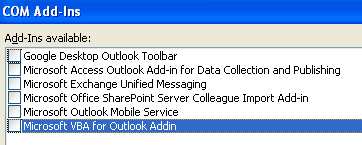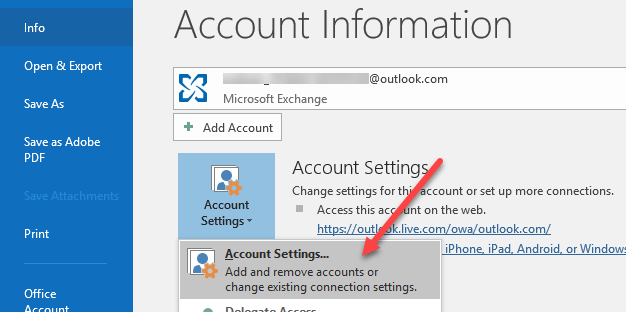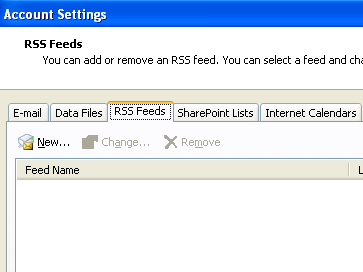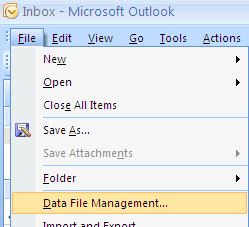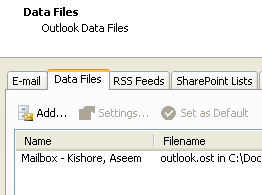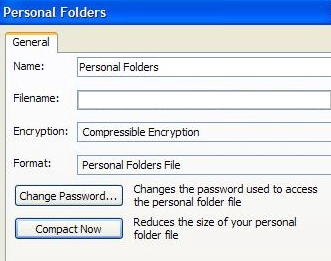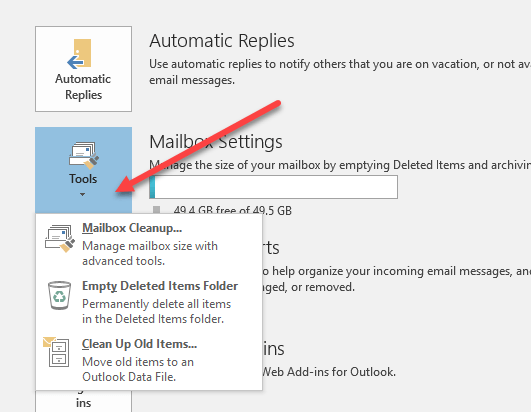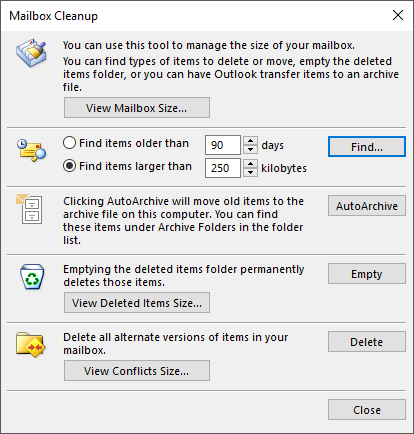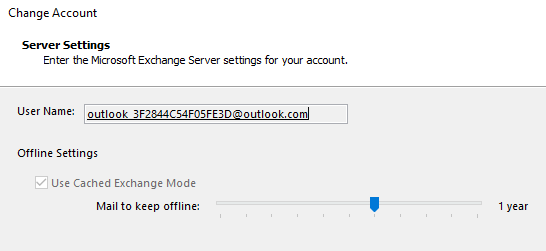Microsoft Outlook运行速度超慢吗?仍然有加载数据集消息显示给你?当微软试图通过添加一些无用的功能来改善他们的软件时,我真的很喜欢它!我不知道为什么加载一个配置文件需要花费数小时!
不幸的是,通常不可能同时理解和讨论Microsoft产品,所以你只需要忍受事实上,每个较新版本的Windows和Office只会让你的计算机速度更慢!
所以,如果你正在检查你的电子邮件或创建一个新规则,突然间一切都在研究停止显示“加载数据集”或Outlook卡住了,如果您希望能够执行任何工作,则必须对Outlook采取一些强硬措施。
这里有几种方法可以加快展望 strong> 并希望摆脱那些恼人的延迟和挂断:
1。禁用无用的Outlook加载项
是的,它们没用,除了一个可能。为了禁用默认情况下处于活动状态的所有加载项,您需要在管理模式下打开Outlook(在旧版本的Outlook上)。
首先,转到C: \ Programs \ Microsoft Office \ OfficeXX,右键单击Outlook.exe程序并选择“以管理员身份运行”。
然后,一旦Outlook加载,转到顶部菜单中的工具,然后是信任中心。
在较新版本的Outlook,您点击文件,然后点击选项。您会在Outlook选项对话框中看到加载项。
点击左侧菜单中的加载项,然后点击对话框底部的开始按钮,其中显示管理,并有一个下拉框。
现在您将获得一个可以取消选中的加载项列表。我建议您取消检查除Windows索引之外的所有加载项。
继续并选择下拉列表中的其他选项 - 下拉框,Exchange客户端扩展。如果已连接到公司网络,请不要禁用Exchange加载项。
此更改显着提高了Outlook安装的速度。它还有助于减少加载数据集的实例数。
2。在Outlook中禁用RSS源
Outlook中另一个令人烦恼的默认功能是预先配置的大量RSS源,由于同步而耗尽资源。 Outlook将继续检查这些Feed的更新,从而大大减慢了速度。如果您使用其他阅读器(如Google阅读器),请务必从Outlook中删除RSS源。
在Outlook中,转到工具,帐户设置,然后点击RSS Feed。
在较新版本的Outlook中,点击文件,然后点击信息标签上的帐户设置。
正如您所看到的,我已经删除了所有RSS源,因此没有CPU功耗用于此目的!只需点击列出的每个RSS Feed的删除按钮。
3。压缩您的Outlook.pst个人文件夹
另一件可以加速Outlook的方法是压缩您的电子邮件文件夹,使它们不那么大。如果您的文件大于1GB,最好删除任何包含大附件的电子邮件,甚至存档一些电子邮件。
在旧版本的Outlook中,单击文件,然后数据文件管理。在较新版本的Outlook中,您点击文件,然后点击帐户设置。
单击数据文件选项卡,然后双击要压缩的数据文件。
现在继续点击立即压缩按钮以减小个人文件夹文件的大小。
4。运行邮箱工具
较新版本的Outlook还有一些很棒的内置工具来清理和减小主PST文件的大小。只需点击文件,然后点击工具。
你会看到这里有三个选项:邮箱清理,清空已删除邮件文件夹和清理旧邮件。邮箱清理有几个工具可用于存档电子邮件,清空已删除邮件文件夹以及一个帮助您在Outlook数据文件中查找最大电子邮件的选项。
AutoArchive功能是最重要的,因为它会将所有旧电子邮件移动到单独的PST文件,这将使运行更顺畅。如果您在许多不同的文件夹中有数千封电子邮件,则Outlook在大多数系统上运行速度都会很慢。
5。使用缓存Exchange模式
如果您的帐户已连接到Microsoft Exchange,则应确保已启用缓存Exchange模式。您可以点击文件,然后帐户设置,然后点击电子邮件中列出的帐户的更改按钮来执行此操作标签。
这会使最近的邮件保持脱机状态,因此当您访问这些最近的电子邮件时,所有邮件都会加载得更快。如果你愿意,你也可以通过调整时间框架来下载更多的电子邮件。
这就是我到目前为止所能找到的所有方法!如果你知道任何其他有助于加速超级Outlook的方法,请发表评论告诉我们!此外,如果您的无法启动Outlook ,请查看我的其他帖子。享受!